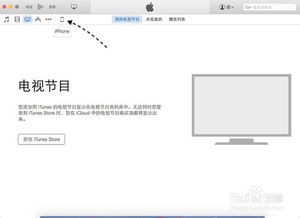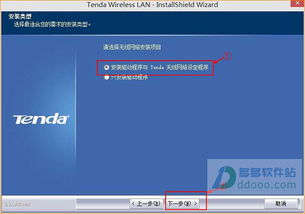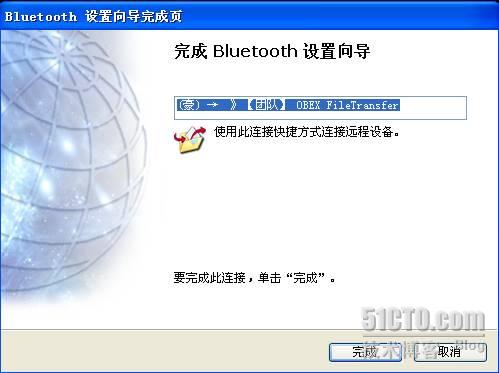【速问速答】如何一键搞定?安卓全品牌机型通用驱动安装超详细教程来袭!
在日常使用中,将安卓手机连接到电脑上进行数据传输、备份或是刷机等操作是常有的事。但很多时候,尤其是手机型号繁多、系统更新迅速的情况下,Windows系统可能无法自动识别并安装相应的手机驱动,导致连接失败或功能受限。为了解决这一问题,我们为大家整理了一份安卓系统各大品牌机型通用手机驱动安装教程,希望能帮助你轻松解决驱动安装难题。

一、准备工作
在开始安装驱动之前,你需要做好以下准备工作:

1. 下载通用驱动:虽然各大品牌手机有其专属驱动,但市面上也存在一些通用驱动,如“安卓万能驱动”,它支持绝大多数安卓机型。你可以通过搜索引擎找到并下载这样的驱动文件,确保下载来源可靠,避免病毒和恶意软件。

2. 准备数据线:使用原装或高质量的数据线将手机与电脑连接,以确保数据传输的稳定性和安全性。
3. 开启USB调试模式:在手机设置中开启USB调试模式。具体路径可能因手机品牌和系统版本而异,一般路径为【设置】-【系统】-【开发者选项】-【USB调试】。注意,不同手机进入开发者选项的方式可能不同,部分手机需要连续点击版本号多次才能开启。
二、使用通用驱动安装方法
方法一:直接安装EXE格式驱动
如果下载的驱动是EXE格式,安装过程相对简单。只需双击驱动文件,按照屏幕上的提示一步步操作即可。安装过程中,请确保手机已连接至电脑,并且处于USB调试模式。
方法二:手动安装非EXE格式驱动
对于非EXE格式的驱动(如RAR、ZIP压缩包等),你需要进行手动安装。具体步骤如下:
1. 解压驱动文件:将下载的驱动文件解压到指定文件夹,记住该文件夹的位置。
2. 连接手机与电脑:使用数据线将手机连接到电脑,并确保手机已开启USB调试模式。
3. 打开设备管理器:在电脑桌面右键点击【此电脑】(或【我的电脑】),选择【管理】,然后在弹出的窗口中找到并点击【设备管理器】。
4. 更新驱动程序:在设备管理器中,找到与手机相关的设备(通常显示为“Android Phone”或带有黄色叹号的设备),右键点击该设备,选择【更新驱动程序】。
5. 选择驱动程序路径:在弹出的对话框中,选择【浏览计算机以查找驱动程序软件】,然后导航到之前解压的驱动文件夹,选择对应手机型号的驱动程序进行安装。
6. 完成安装:按照屏幕提示完成驱动安装。安装完成后,设备管理器中的相关设备应不再显示黄色叹号,表示驱动已正确安装。
三、使用驱动管理软件自动安装
除了手动安装外,你还可以使用驱动管理软件(如驱动人生、驱动精灵等)来自动检测并安装手机驱动。这些软件通常集成了市面上绝大多数手机驱动,操作简便快捷。
1. 下载并安装驱动管理软件:通过搜索引擎找到并下载合适的驱动管理软件,然后按照提示进行安装。
2. 连接手机与电脑:使用数据线将手机连接到电脑,并确保手机已开启USB调试模式。
3. 运行驱动管理软件:打开已安装的驱动管理软件,它通常会自动检测并列出所有需要更新的设备驱动。
4. 安装手机驱动:在软件界面中找到与手机相关的驱动,点击【安装】或【更新】按钮进行安装。安装过程中,请保持手机与电脑的连接稳定。
四、注意事项
确保下载来源可靠:在下载驱动文件时,请确保来源可靠,避免下载到病毒或恶意软件。
关闭杀毒软件:在安装驱动过程中,部分杀毒软件可能会误报或阻止驱动的安装。如果遇到这种情况,请暂时关闭杀毒软件后再进行安装。
选择正确的驱动:在手动安装驱动时,请确保选择与你手机型号和操作系统版本相匹配的驱动程序。
重启电脑:驱动安装完成后,建议重启电脑以确保所有设置生效。
五、结语
通过以上方法,你应该能够成功安装安卓系统各大品牌机型的通用手机驱动。无论是直接使用EXE格式驱动、手动安装非EXE格式驱动还是使用驱动管理软件自动安装,都能有效解决Windows系统无法识别手机驱动的问题。希望这篇教程能帮助到你,让你的手机与电脑之间的连接更加顺畅。
- 上一篇: 轻松掌握:百度收藏的位置与使用方法详解
- 下一篇: 如何获取并应用《三国群侠传》的完美攻略指南?
-
 想知道如何一键安装鸿蒙系统?超详细教程带你轻松上手!资讯攻略12-09
想知道如何一键安装鸿蒙系统?超详细教程带你轻松上手!资讯攻略12-09 -
 腾达(Tenda)无线网卡驱动 一键安装教程资讯攻略11-10
腾达(Tenda)无线网卡驱动 一键安装教程资讯攻略11-10 -
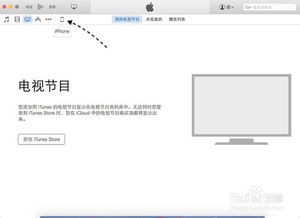 轻松学会:iPhone6驱动程序安装全教程资讯攻略03-17
轻松学会:iPhone6驱动程序安装全教程资讯攻略03-17 -
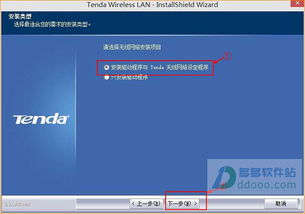 腾达(Tenda)无线网卡驱动一键安装指南资讯攻略11-10
腾达(Tenda)无线网卡驱动一键安装指南资讯攻略11-10 -
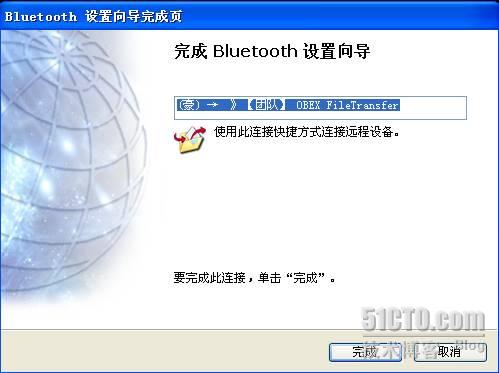 蓝牙适配器驱动怎么安装?超详细教程来了!资讯攻略02-26
蓝牙适配器驱动怎么安装?超详细教程来了!资讯攻略02-26 -
 一键揭秘:联想笔记本电脑官方驱动下载的正确步骤,轻松搞定!资讯攻略10-25
一键揭秘:联想笔记本电脑官方驱动下载的正确步骤,轻松搞定!资讯攻略10-25